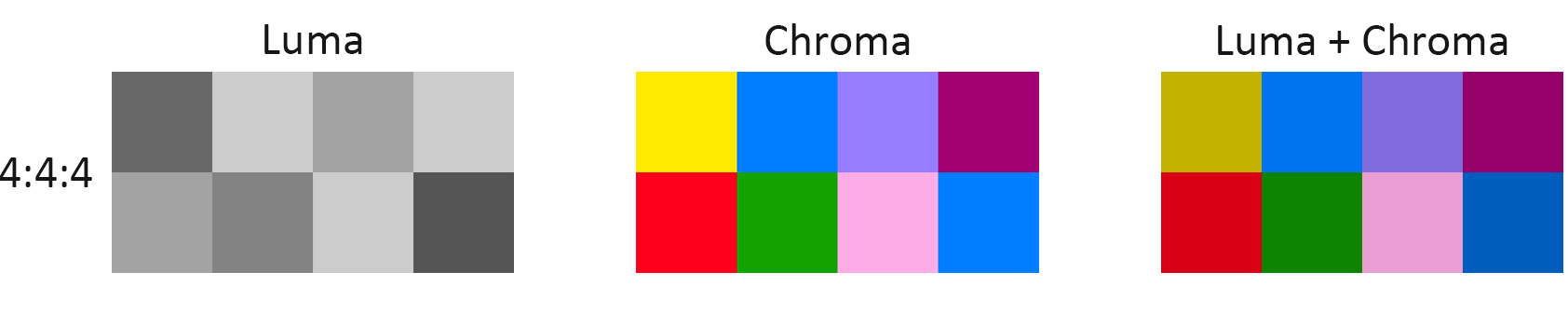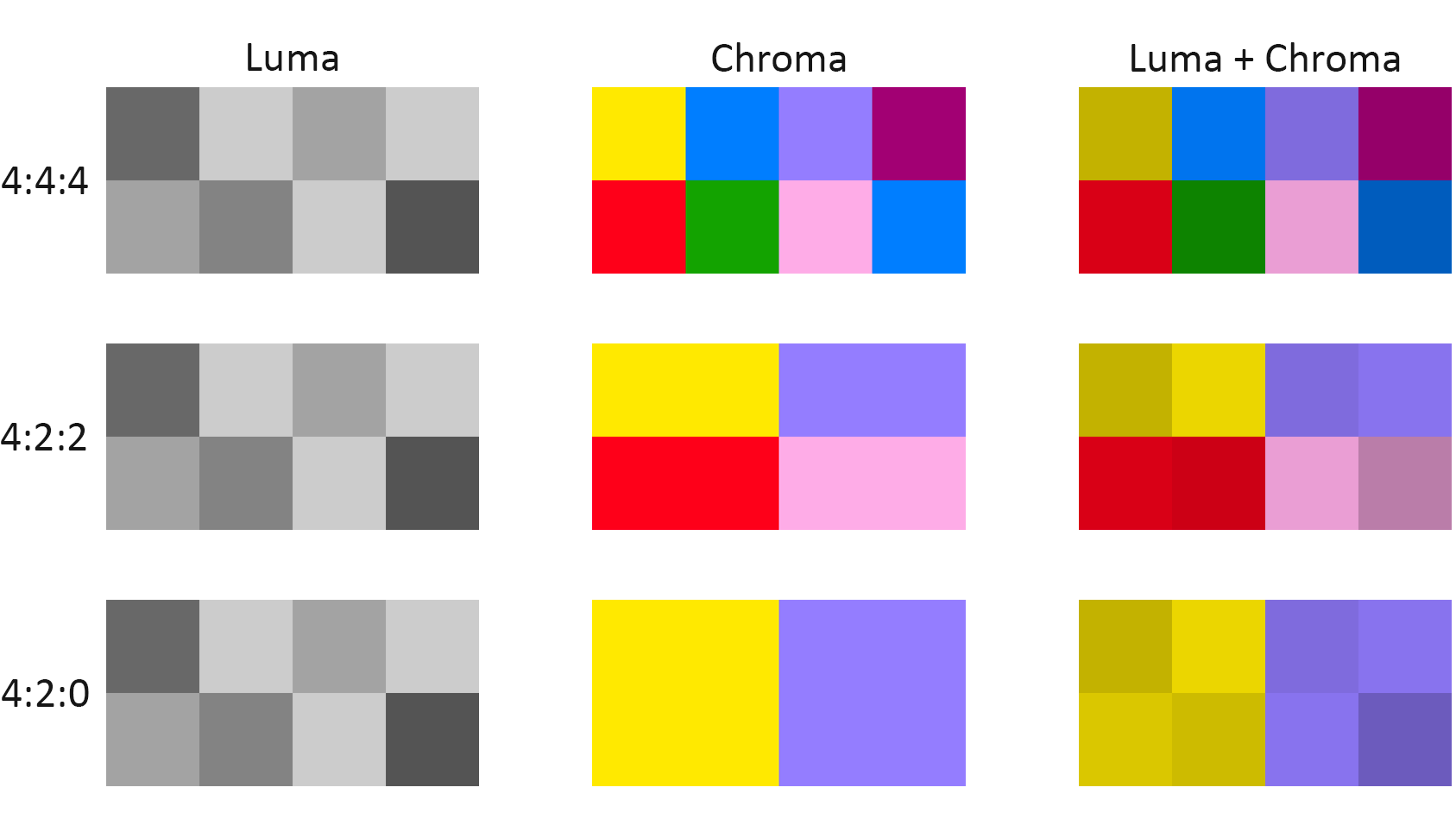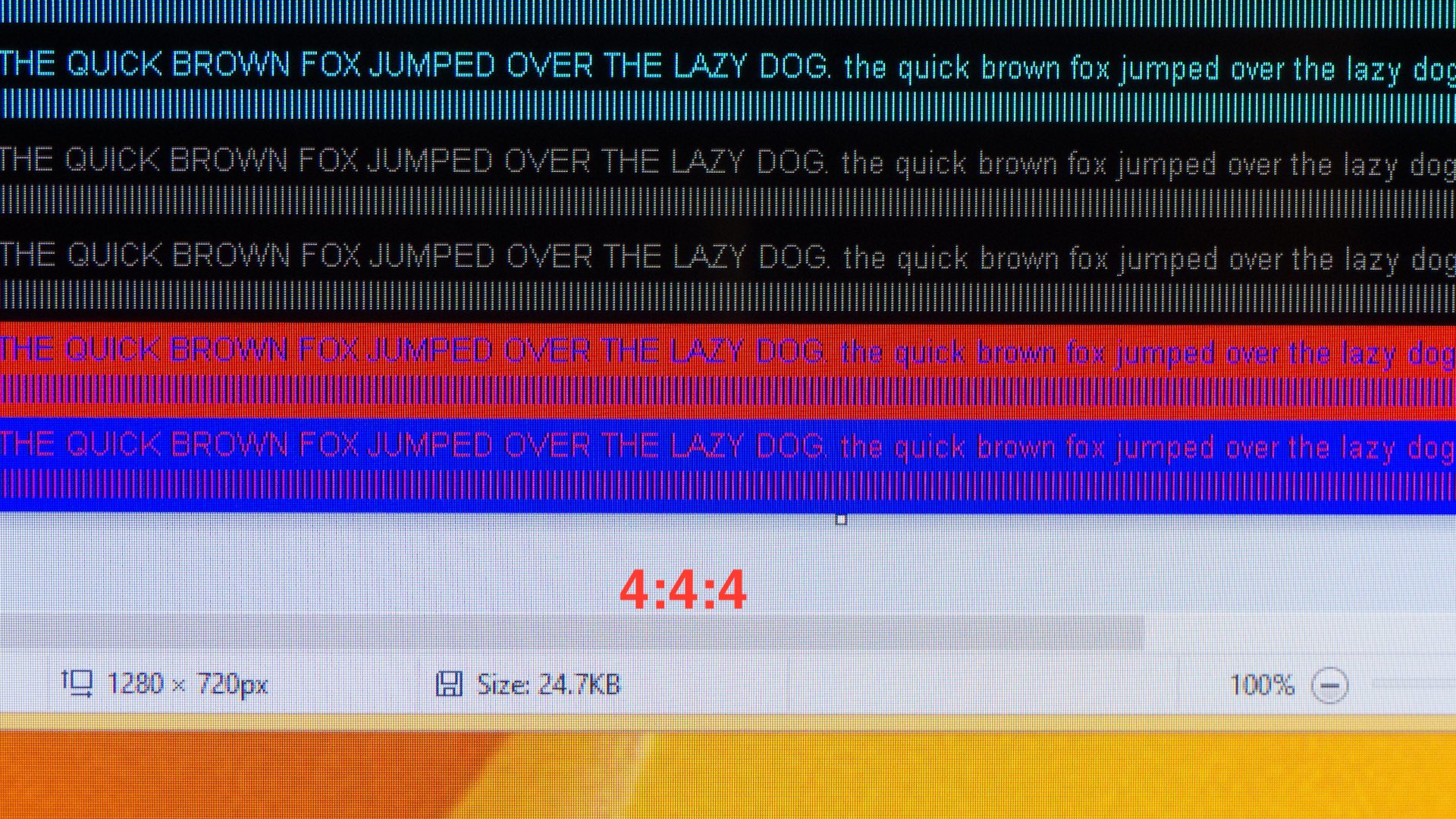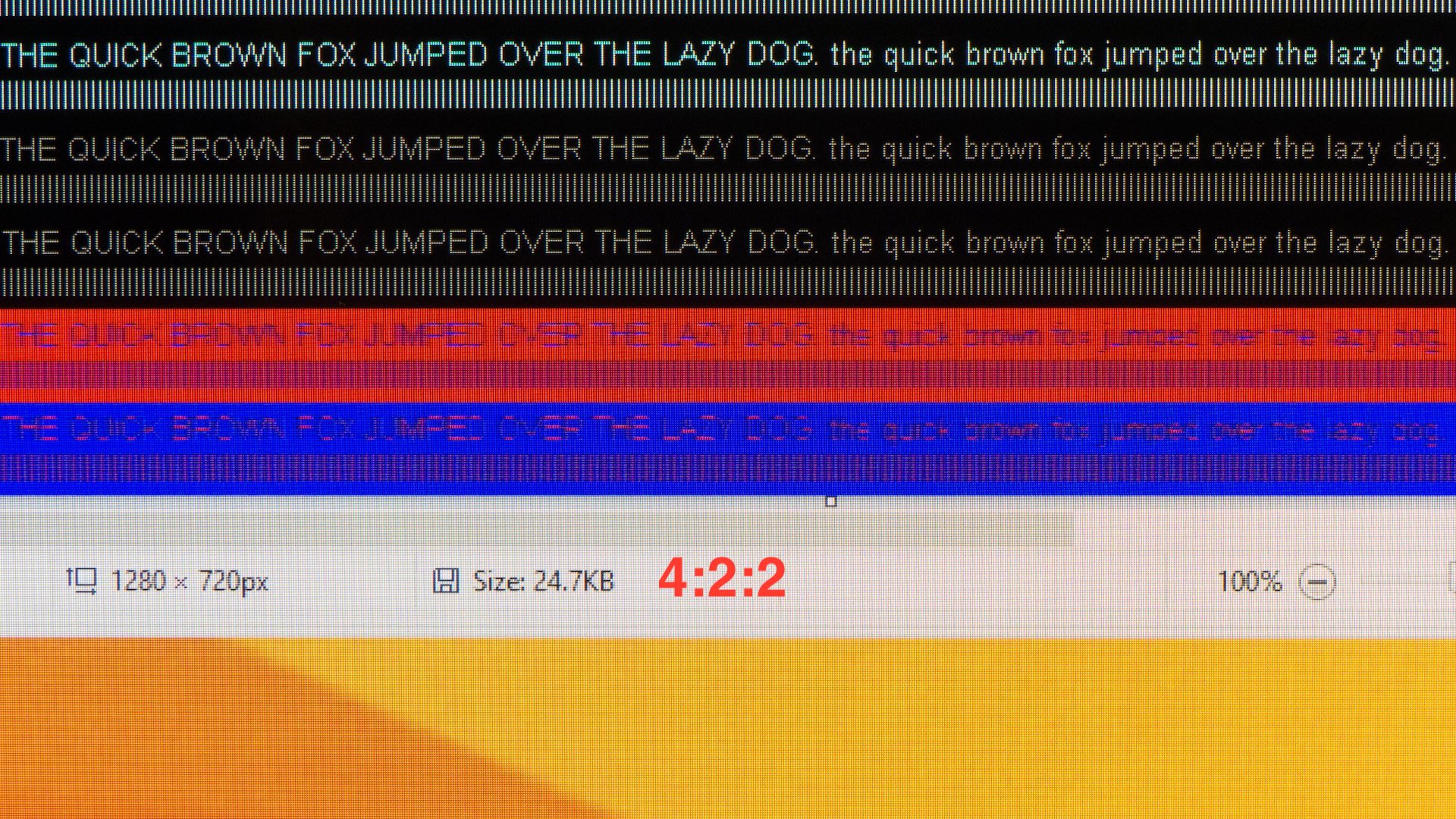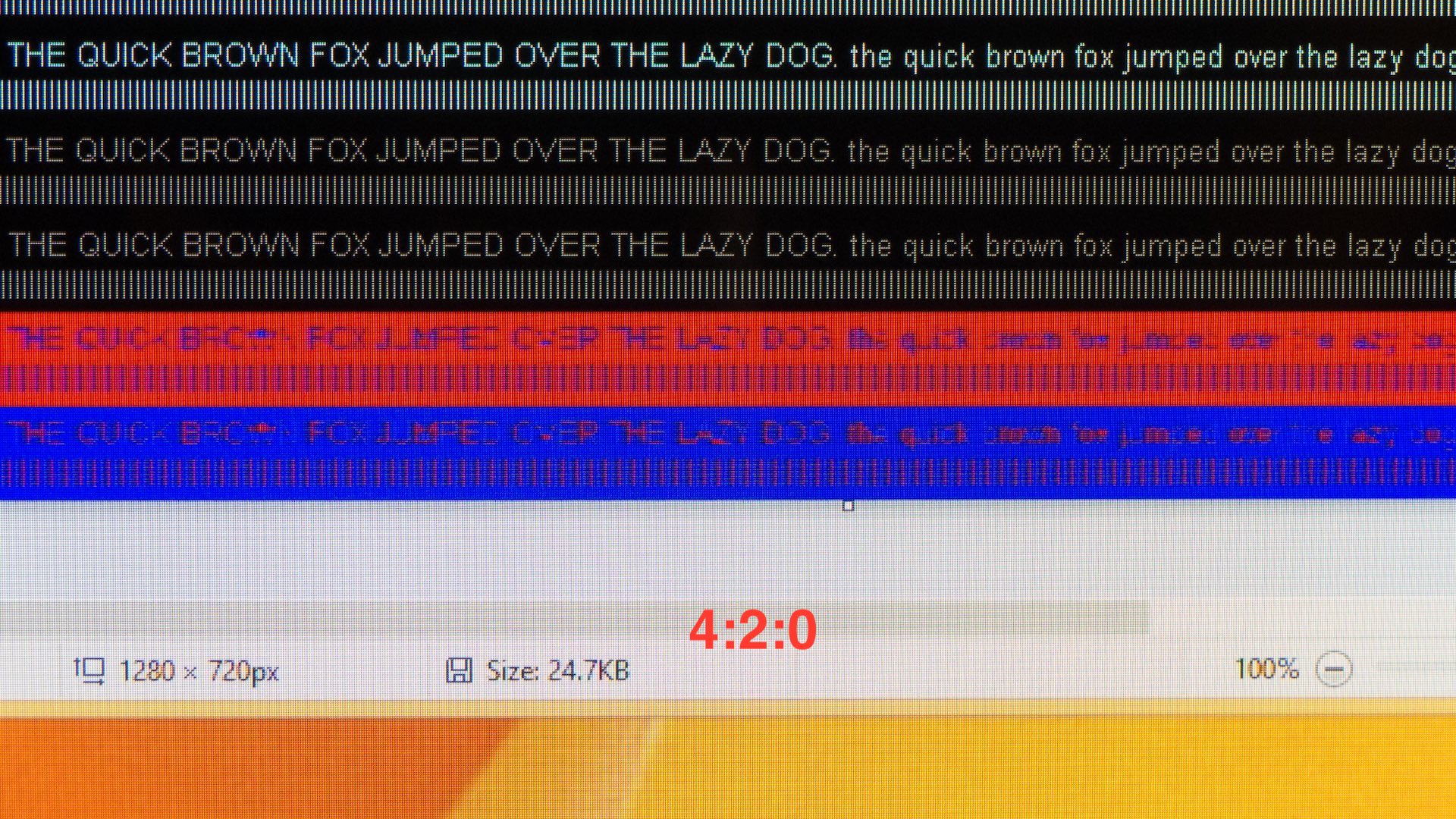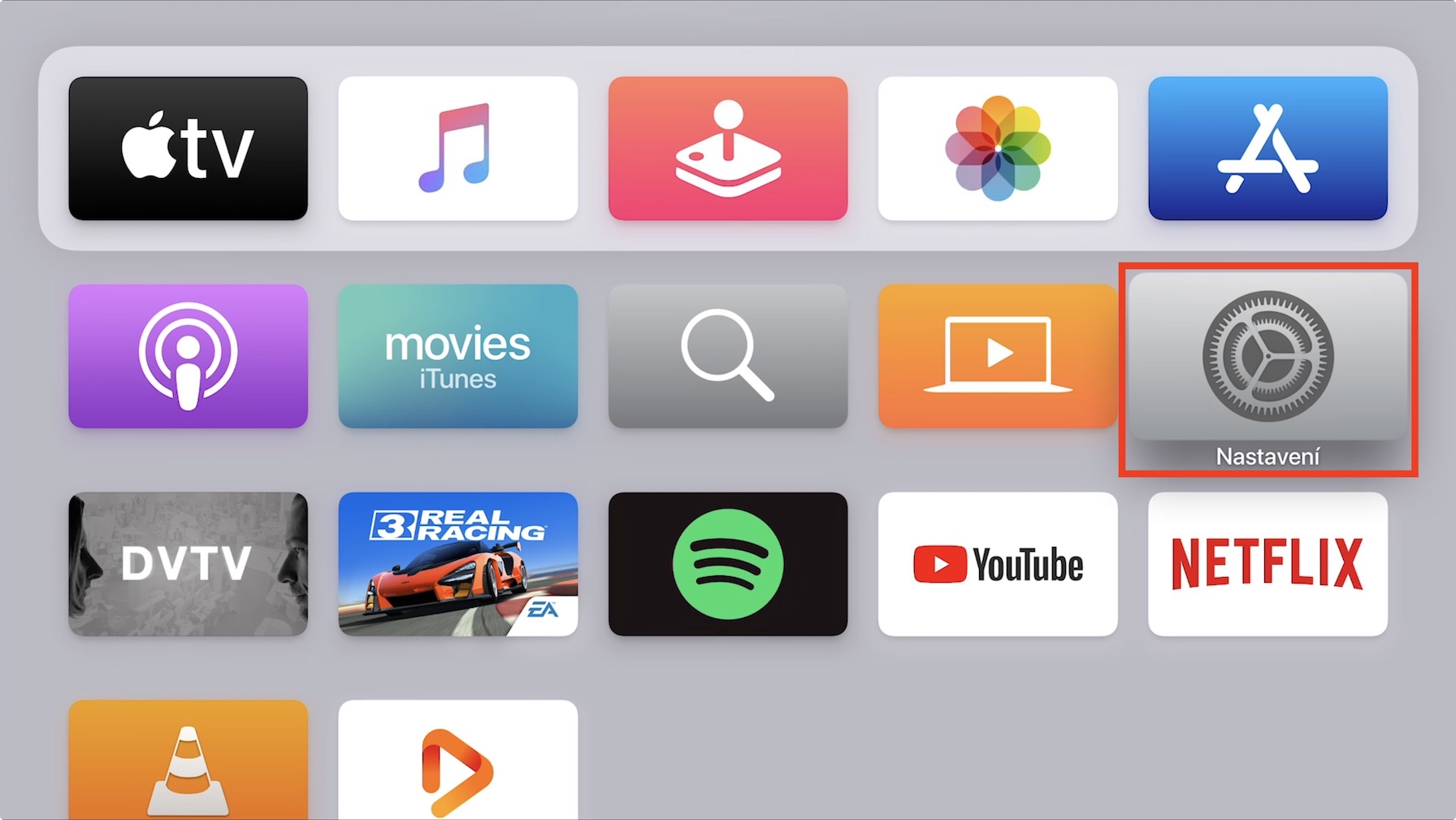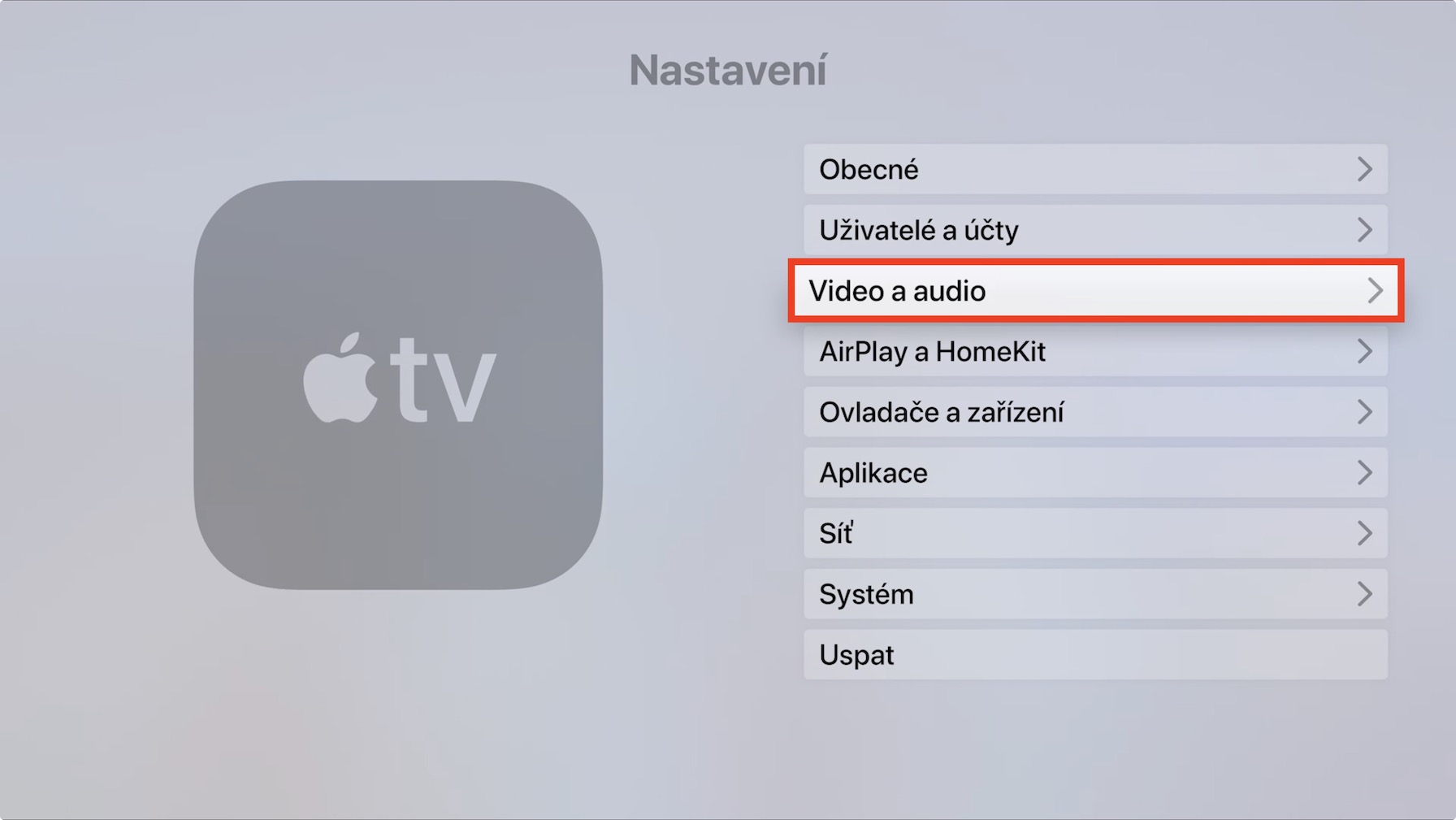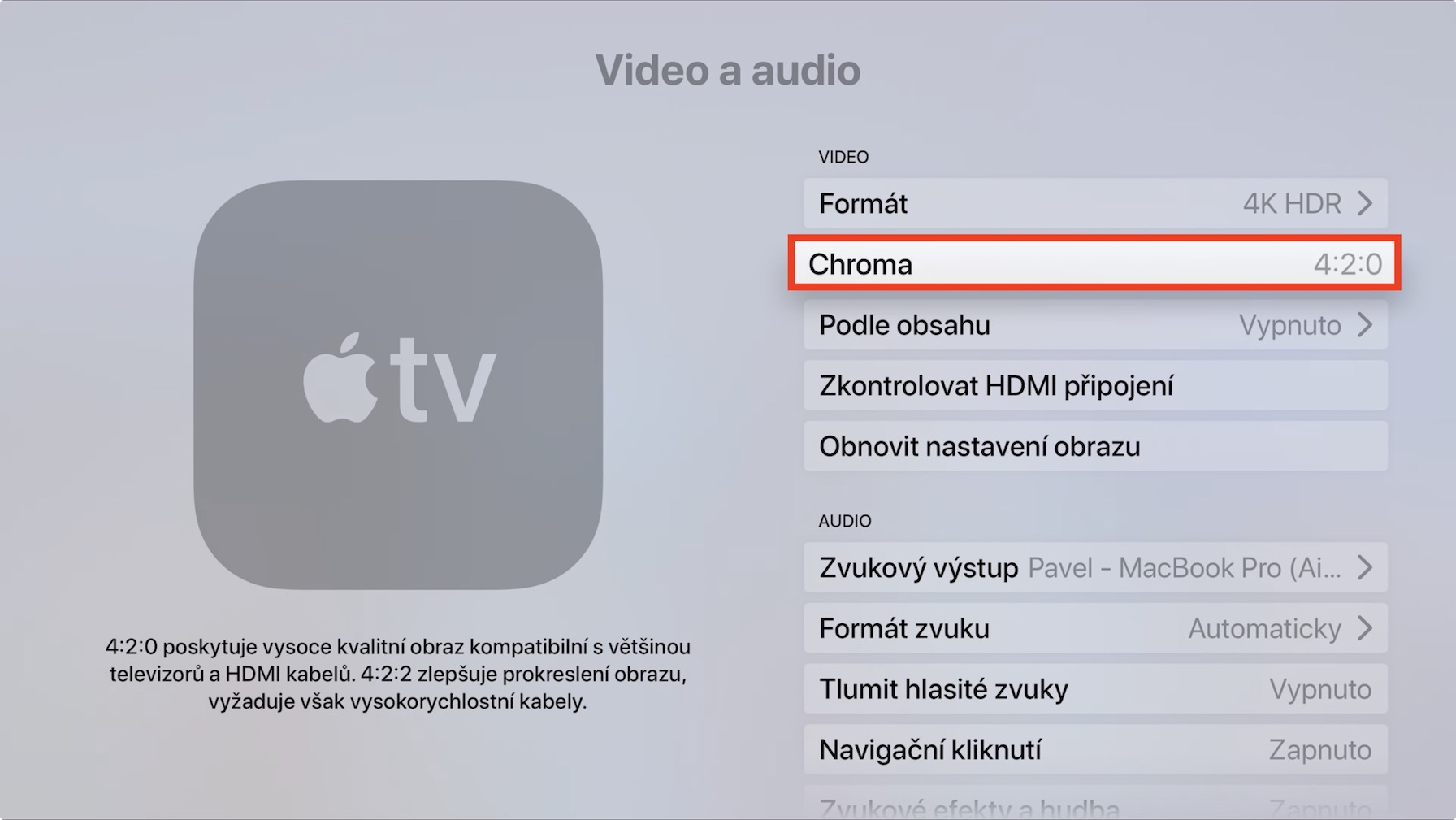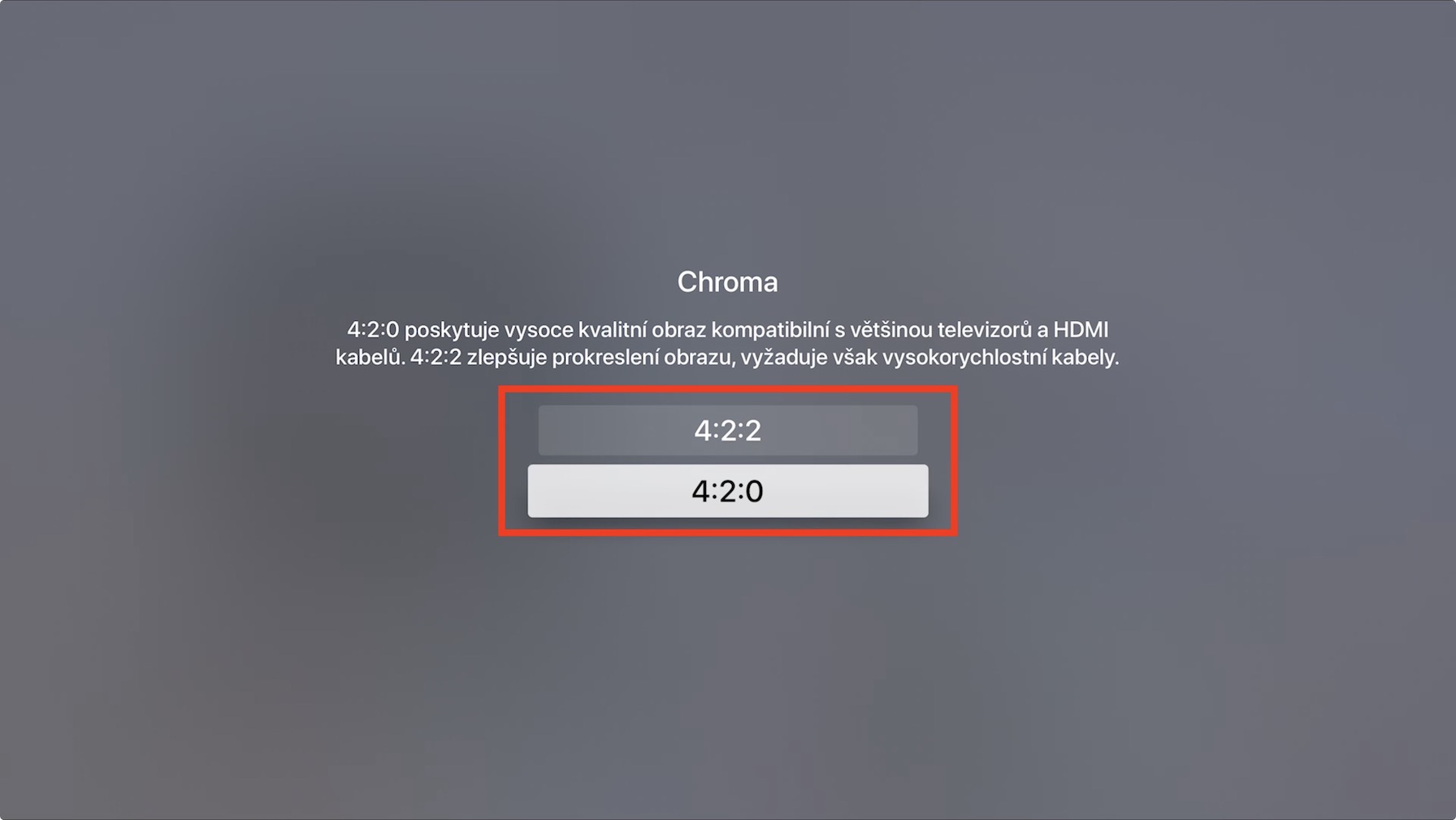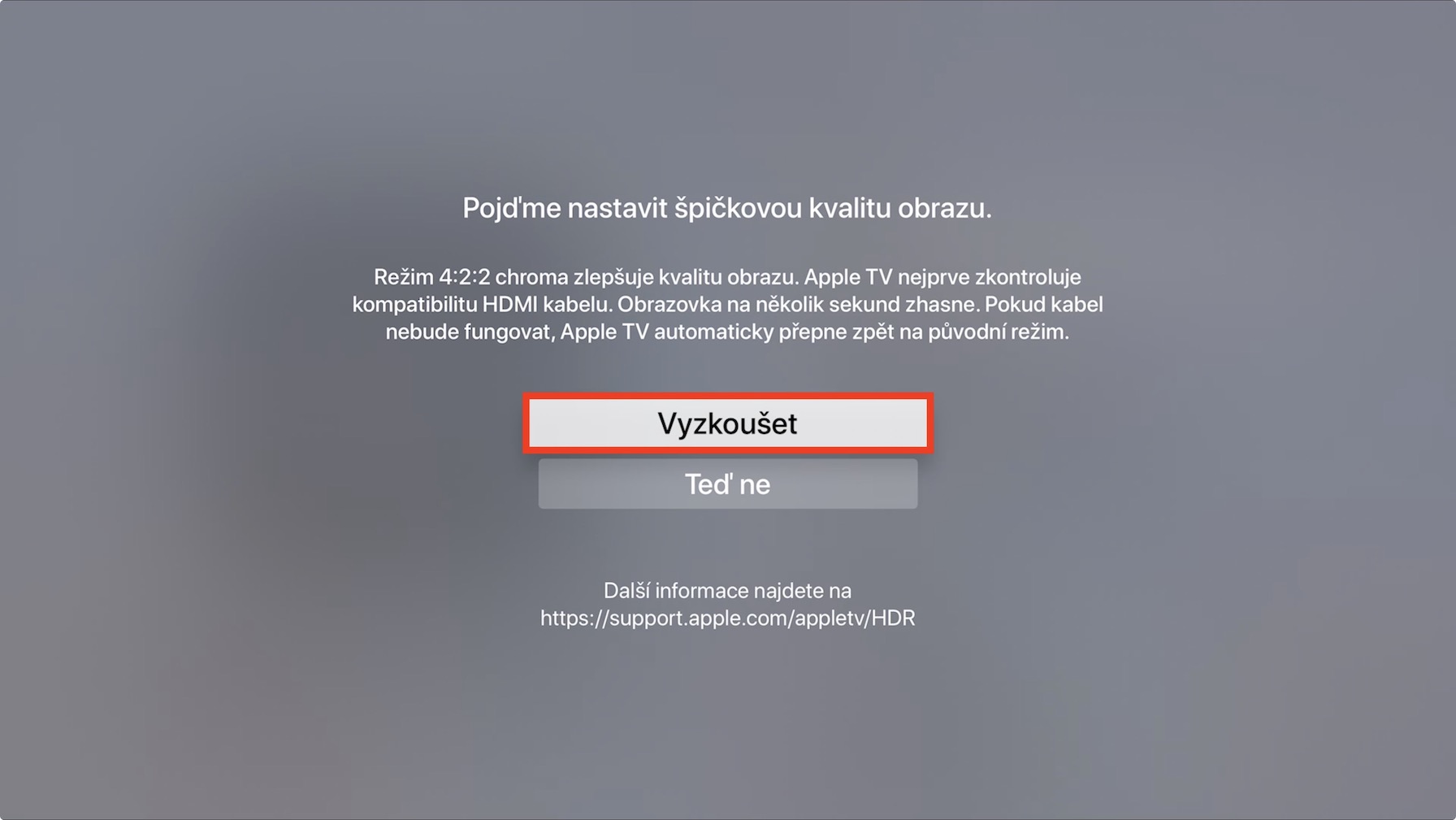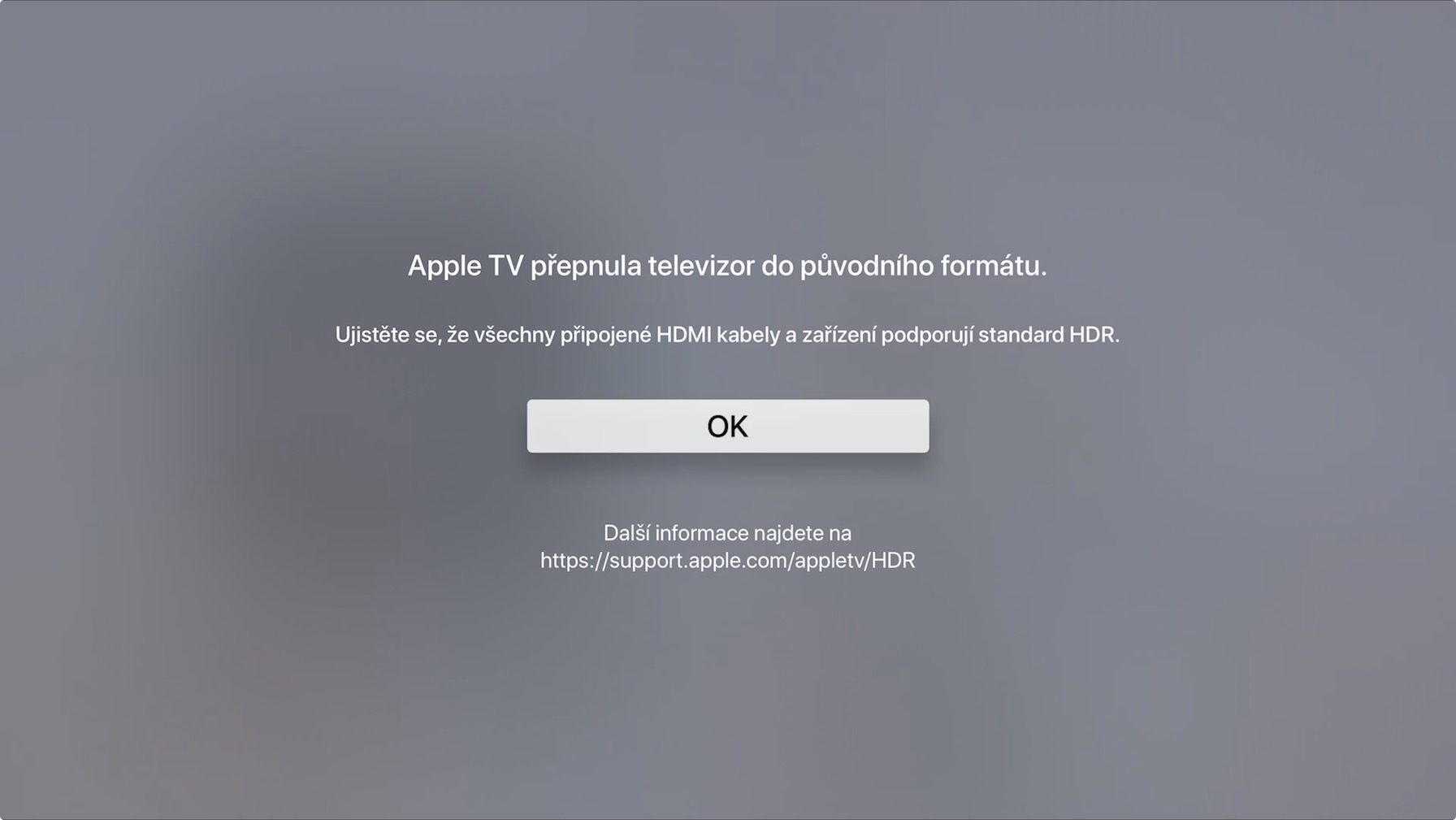Ha Ön azon felhasználók közé tartozik, akik szeretik saját belátásuk szerint beállítani termékeiket, hogy a lehető legjobban megfeleljenek nekik, akkor valószínűleg találkozott az Apple TV beállítási részével Videó és hang tétellel Króm. Ezzel az opcióval elérhetők az Apple TV-n két lehetőség, amelyek közül választhat. Az igazság azonban az, hogy a hétköznapi felhasználók, akik nem foglalkoznak információval és esetleg megjelenítési technológiával, nagy valószínűséggel nem tudják, mit jelent a Chroma opció, és milyen beállításokat kell választaniuk. Ebben a cikkben nézzük meg együtt, mit jelent a chroma, és hol állítható be a tvOS-ben.
Lehet, hogy érdekel téged
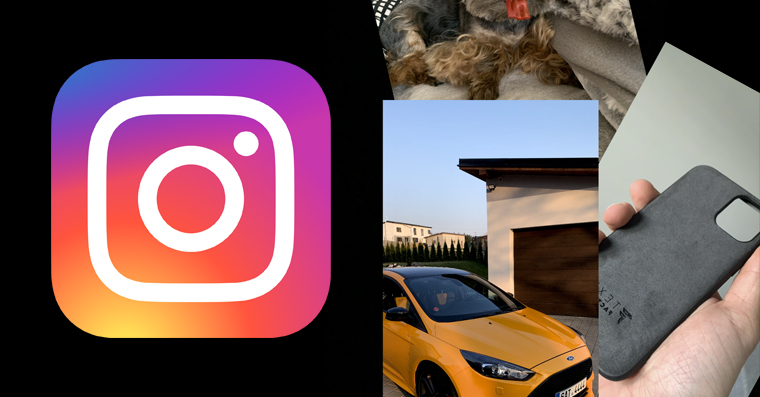
Mi az a chroma?
Chroma mintavétel Én amolyan srác vagyok tömörítés, melynek segítségével a a színinformáció méretének csökkentése. A videojel klasszikusan fel van osztva két fő szempont - információ valamiről Fényerősség (luma) és információk arról szín (chroma). Információ valamiről Fényerősség (luminancia, rövidítve luma), meghatározza a továbbított kép fényereje, és ezért i kontraszt. Luma meghatározza nagy rész a teljes képről, és ezért a fekete-fehér kép nem tűnik kevésbé részletesnek, mint a színes. Információ valamiről szín (chrominance, rövidítve chroma), képátvitelre is használják fontos, viszont nem annyira, mint luma – Egyszerűen fogalmazva, a színárnyalat kevésbé befolyásolja a kép általános megjelenését. Ezért a képátvitel során az ún almintavétel, Tedy csökkenti a továbbított színinformáció mennyiségét. A továbbított színadatok méretének csökkentésének köszönhetően több információ továbbítása lehetséges a fényerőről, és a kapott kép világosabb lehet a fényerő tekintetében. jobb minőségű és pontosabb. Ugyanakkor megőrzik kép tisztasága és ezzel egyidejűleg akár a teljes videofájl méretét is csökkentheti o 50%.
Hogyan van megadva a chroma?
Egy beállítás elérhető a tvOS-en belül 4:2:2 vagy 4: 2: 0, azonban tudomásul kell venni, hogy beállításokkal is találkozhatunk 4:4:4. Első szám ezekben a számsorokban mindig jelzi minta nagysága. Más két szám akkor kapcsolódnak egymáshoz béna. Mindkét szám az első számhoz kapcsolódik, és meghatározza azt vízszintes a függőleges mintavétel. Ez jobban leírható egy példával. Beállítások 4:4:4 nem használja nincs tömörítés, ezért nincs alulmintavétel – ebben az esetben átvitel van teljes körű tájékoztatást a fényerőről és a színről. Beállítások 4:2:2 majd továbbítja fél információ a színről - arról van szó vízszintes részmintavétel. 4:2:0 továbbítja negyed információ a színről, ezért lásd egy sor színinformációt teljesen kimarad. A téma jobb megértése érdekében Képtár e bekezdés alatt a színminta-mintavételezési beállításokkal kapcsolatos képeket talál.
A filmipar és a chroma
Mivel a legtöbben elsősorban műsorok nézésére használjuk az Apple TV-t, megvizsgáljuk, hogyan hat a színminta-mintavétel a filmekre, sorozatokra és egyéb videókra. A színminta-mintavétel alkalmazása jelenleg meglehetősen elterjedt a filmiparban 4: 2: 0. Ennek fő oka az, hogy az emberi szemnek gyakorlatilag esélye sincs első pillantásra megkülönböztetni a 4:2:0 és a 4:4:4 közötti különbséget, amely nem használ tömörítést. Amikor 4:2:0 bár van egy bizonyos színinformáció elvesztése, de biztosan nem arról van szó semmi drasztikus. Formátum 4:2:0 is gyakran használják Blu-ray lemezek és más esetekben, amikor azt szeretné, hogy a film a lehető legjobb minőségben legyen. A színminta-mintavételezési beállítások közötti különbségek leginkább a képernyőn láthatók kis szöveg. Almintavétel esetén az ún műtárgyak. Alább találod Képtár, amelyben az egyes formátumokhoz külön-külön megtekintheti azokat a műtermékeket.
Hogyan kell beállítani a Chromát a tvOS-ben?
Az Apple TV-n belül a Chroma beállítások formátumban érhetők el 4:2:0 vajon 4: 2: 2, ha alapértelmezés szerint ki van választva 4: 2: 0. Ahogy a fentebb felsorolt sorokból kiolvasható volt, a 4:2:0 formátum ebben az esetben a legrosszabb minőségű, hiszen ebben az esetben a színadatoknak "csak" a negyede kerül átvitelre. Ezt a beállítást elsősorban azért választják, mert az emberek gyakran teljesen hétköznapi HDMI-kábeleket használnak, amelyek egyszerűen nem tudják kezelni a 4:2:2 formátum átvitelét. A 4:2:2 formátumot ezért azoknak kell beállítaniuk, akiknek ez a rendelkezésükre áll nagy sebességű és jó minőségű HDMI kábel. Ha módosítani szeretné a Chroma beállításait a tvOS rendszerben, lépjen a következő helyre: Beállítások -> Videó és hang -> Chroma. Ha megpróbálja beállítani a formátumot 4: 2: 2, így az Apple TV figyelmezteti, majd teszteli a kábeleket. Ha a kábelek átmennek, akkor a formátum is 4:2:2 szettek, különben lesz az eredeti beállítások visszaállítása, tehát ahhoz 4: 2: 0.
 A világ körüli repülés az Apple-lel
A világ körüli repülés az Apple-lel